[转]Windows10+VS2013+OpenCV3.0开发环境搭建配置
首先要说明一下:不管VS(Visual Studio)的版本是什么,也不管OpenCV的版本是什么,配置都大同小异。所以如果您希望在Window下配置OpenCV的开发环境,那么仔细阅读学习这篇文章即可。
之前在介绍OpenCV的组件模块时,我是以OpenCV4来说明的,详情见链接 https://www.hhai.cc/thread-19-1-1.html
那为什么本文为什么要使用OpenCV3.0来搭建OpenCV的开发环境呢?这是因为OpenCV4的编译完成版本已经没有SIFT和SURF算法了。为什么没有呢?因为算法专利的原因。但像SIFT和SURF这样的算法又是我们图像处理中经常要用到的算法,所以本文还是以OpenCV3.0来搭建。
好了,闲言少叙,接下来就来看一看怎样搭建“Windows10+VS2013+OpenCV3.0”的开发环境吧。
第01步 下载并安装VS2013
VS2013百度网盘下载地址见链接 https://www.hhai.cc/thread-61-1-1.html
VS2013的安装方法很简单,下载下来之后,一路Next就行了,这里就先不多叙述了。
第02步 下载并安装OpenCV3.0
OpenCV3.0百度网盘下载地址见链接 https://www.hhai.cc/thread-33-1-1.html
下载得到的是一个exe类型的自解压文件,“Extract to” 你想要存放的文件夹就行了。
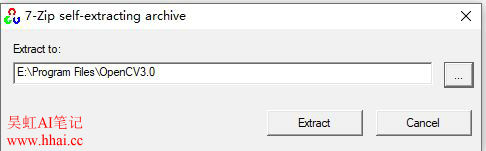
第03步 配置环境变量
打开Win10的设置→搜索环境变量
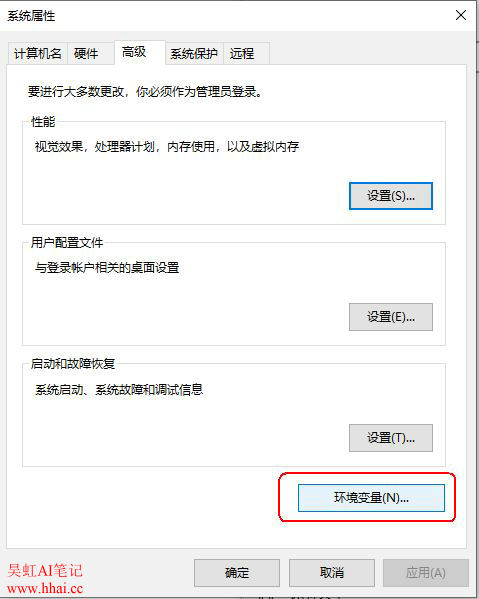
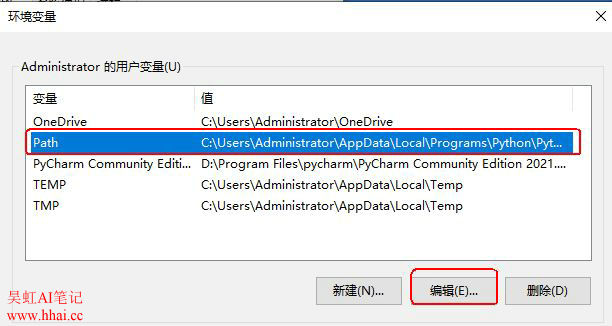
写入下面的环境变量值:
E:\Program Files\OpenCV3.0\build\x86\vc12\bin
当然,上面的这个环境变量路径根据你的OpenCV的保存位置不一样而不一样。
补充说明下,这里我们用32位的OpenCV程序,所以路径是“x86”。
另外关于\opencv\build\x86下的vc9,vc10、vc11、vc12文件夹的名字分别代表什么,详情见链接 https://www.hhai.cc/thread-58-1-1.html
第04步 配置VS2013
打开VS2013,然后新建一个Win32 控制台应用程序:


接着按下面的截图配置,这里我们作永久性配置,即以后新建的工程都按这个配置进行,一劳永逸。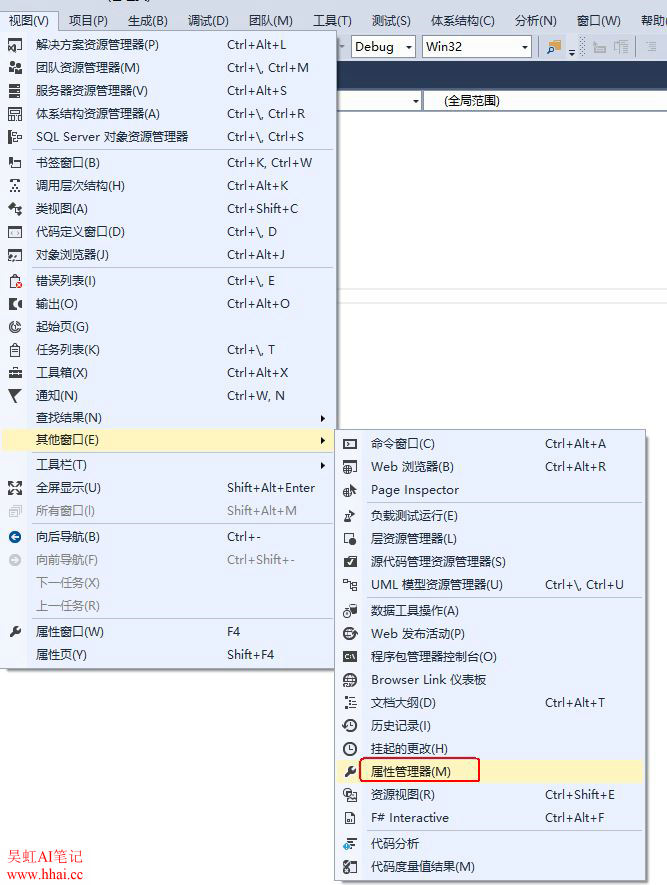

这里要说明一下,如果您想配置只对单个项目(工程)有效,而不对所有的项目(工程)有效,可参考文章 https://www.hhai.cc/thread-59-1-1.html
然后配置包含目录和库目录的路径。
首先是包含目录的设置,截图如下: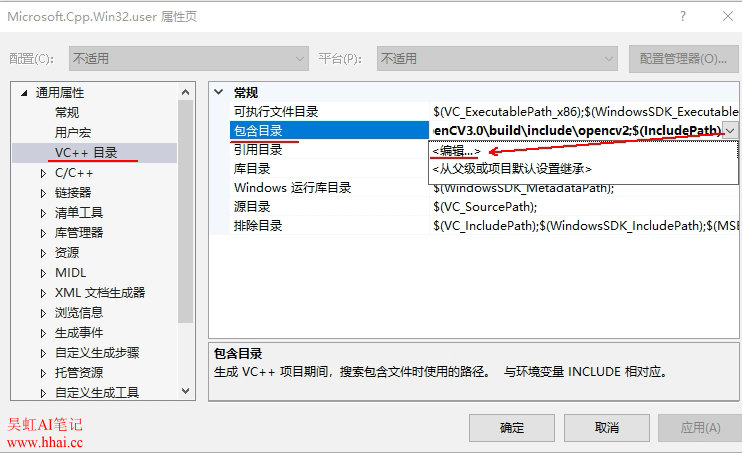

E:\Program Files\OpenCV3.0\build\include
E:\Program Files\OpenCV3.0\build\include\opencv
E:\Program Files\OpenCV3.0\build\include\opencv2
然后是库目录的设置,截图如下:
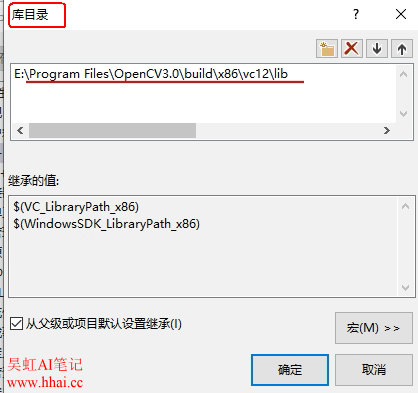
E:\Program Files\OpenCV3.0\build\x86\vc12\lib
最后配置“链接器→输入→附加依赖项”,截图如下: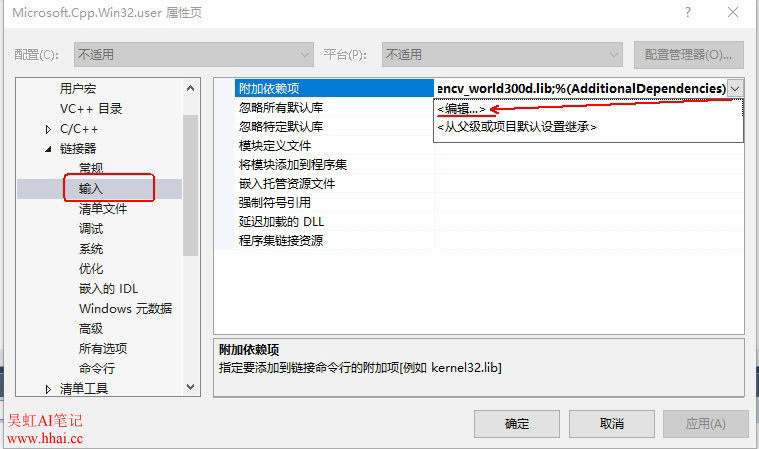

具体的文件名如下:
Debug版的lib文件:
opencv_ts300d.lib
opencv_world300d.lib
Release版的lib文件:
实际上就是路径D:\OpenCV3.0\opencv\build\x86\vc12\lib 下面不带d后缀的lib文件。
opencv_ts300.lib
opencv_world300.lib
二者的区别:使用Debug版的lib文件支持程序的调试,但是使用Release版的lib文件不支持程序的调试。
还有一个可选配置操作,即要不要禁用VS的4819号警告,如果不禁用这个警告,编译时会出现如下警告提示:
禁用方法详见文章 https://www.hhai.cc/thread-60-1-1.html
至此,“Windows10+VS2013+OpenCV3.0开发环境” 就算配置完成了,然后我们测试一下看有没有问题。
我们使用OpenCV读取一张图片并显示图片,看开发环境能否正常工作。
用VS的编辑器写入测试代码:
#include <opencv2/opencv.hpp> #include <iostream> using namespace cv; int main() { Mat src_image = imread("P0005-BaoXiaofeng.jpg"); if (src_image.empty()) { std::cout << "Error: Could not load image" << std::endl; return 0; } imshow("Source Image", src_image); waitKey(); return(0); }
解决方案的源文件去掉文件“stdafx.cpp”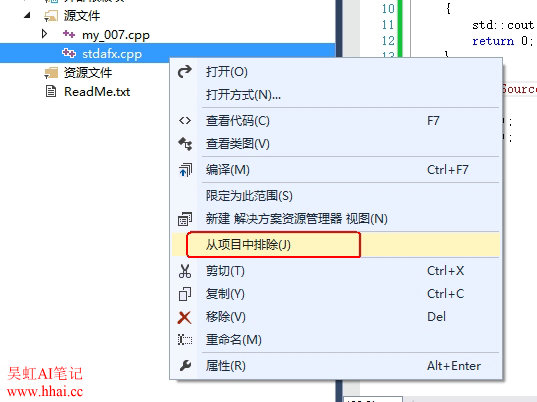
测试图片放置于正确位置,如下图所示:
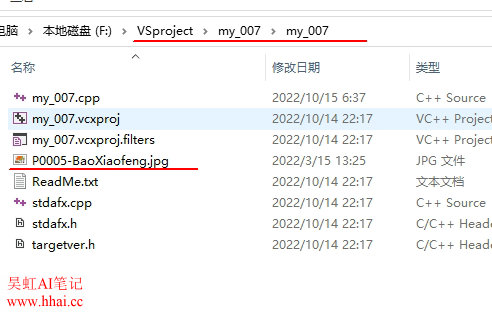
该图片百度网盘下载链接:
https://pan.baidu.com/s/1IIElzLd-QWafeLek49-l7g?pwd=xep8
编译生成exe文件,过程如下:
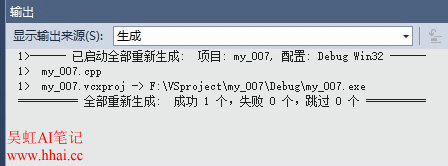
运行生成的程序: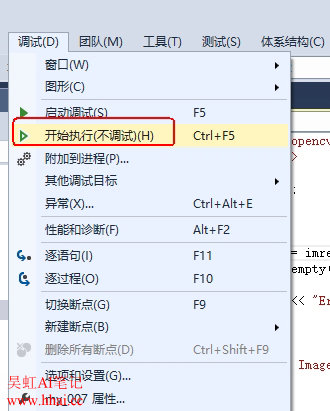
运行结果如下: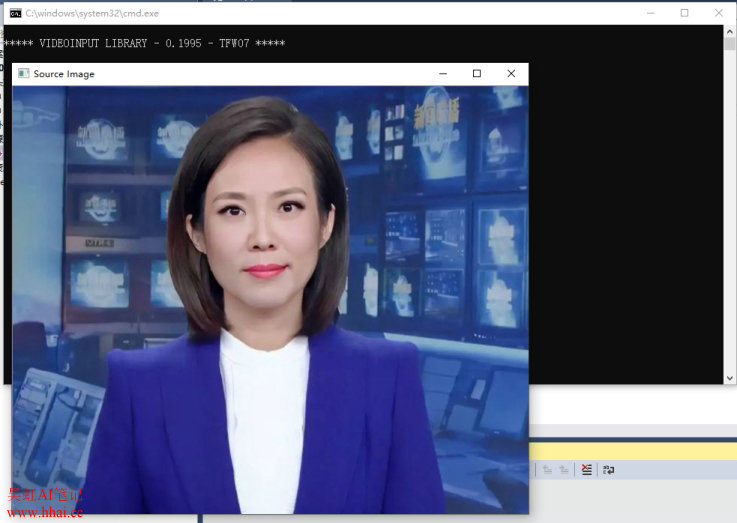

当得到上面的运行结果就说明我们的环境配置正确无误了。







【推荐】国内首个AI IDE,深度理解中文开发场景,立即下载体验Trae
【推荐】编程新体验,更懂你的AI,立即体验豆包MarsCode编程助手
【推荐】抖音旗下AI助手豆包,你的智能百科全书,全免费不限次数
【推荐】轻量又高性能的 SSH 工具 IShell:AI 加持,快人一步
· 终于写完轮子一部分:tcp代理 了,记录一下
· 震惊!C++程序真的从main开始吗?99%的程序员都答错了
· 别再用vector<bool>了!Google高级工程师:这可能是STL最大的设计失误
· 单元测试从入门到精通
· 【硬核科普】Trae如何「偷看」你的代码?零基础破解AI编程运行原理
2022-09-09 创建 Visual Studio 2017 离线安装
2022-09-09 VC++2008、2010、2012、2015、2017等IDE中如何设置命令行参数进行程序调试
2021-09-09 vue引入element-ui插件 “export ‘default‘ (imported as ‘Vue‘) was not found in ‘vue‘
2021-09-09 [转]Vue3.0和Vue2.0的区别
2020-09-09 SuperMap Objects .NET知识库:SQL查询以及通配符
2020-09-09 大数定律和中心极限定理的定义和含义
2020-09-09 Supermap Objects API开发中禁用默认的选择集显示风格,启用自定义的显示风格的代码